Aby korzystać z Eero Secure, potrzebujesz kilku rzeczy. Najpierw upewnij się, że skonfigurowałeś swoje konto Eero i skonfigurowałeś co najmniej jedną bramę Eero. Będziesz potrzebować do tego aplikacji Eero, ponieważ działa ona jako panel sterowania dla całej sieci kratowej.
Oto jak utworzyć konto Eero.
- Pobieranie i Uruchomić the Aplikacja Eero.
- Wprowadź swój numer telefonu i adres e-mail.
-
Powinieneś otrzymać kod weryfikacyjny telefonicznie lub mailowo. Wprowadź go, aby zakończyć tworzenie konta.
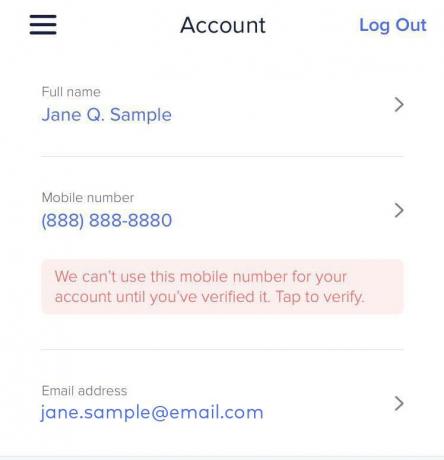 Źródło: eero
Źródło: eero
Następnie omówimy konfigurację bramy Eero. Jest to po prostu fantazyjny sposób na powiedzenie Eero, który jest podłączony bezpośrednio do Internetu przez jeden z automatycznie wykrywających portów Ethernet. Będzie służyć jako główne centrum Twojej sieci kratowej.
- Wyjąć wtyczkę twój modem. Jeśli masz samodzielny router, usunąć to.
-
Połączyć Eero do modemu za pomocą dostarczonego kabla Ethernet.
 Źródło: Hayato Huseman / Android Central
Źródło: Hayato Huseman / Android Central - Podłącz swoje eero, a następnie zrób to samo z modemem.
- Uruchomić aplikacja Eero.
- Kran Kolejny. Aplikacja powinna automatycznie wyszukać i wykryć Twoje eero.
- Wpisz swoje eero numer seryjnyznajdujący się na spodzie urządzenia. Możesz nie zostać poproszony o zrobienie tego.
- Wybierz Nazwa dla twojego eero.
- Skonfiguruj sieć SSID i hasło. Jeśli miałeś już sieć bezprzewodową przed użyciem eero, użyj szczegółów z niej.
-
Kran Kolejny, a Twój Eero powinien być uruchomiony.
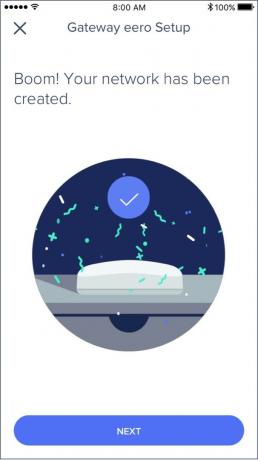 Źródło: eero
Źródło: eero
Upewnij się, że Eero nie jest w trybie Bridge
Funkcja One Eero to możliwość wdrażania urządzeń w trybie mostu, co umożliwia korzystanie z istniejącego routera do zarządzania siecią kratową. Chociaż jest to świetne rozwiązanie dla osób, które chcą zachować istniejącą konfigurację sieci podczas korzystania z eero, oznacza to również utratę dostępu do wielu funkcji, w tym Eero Secure. W związku z tym przed dokonaniem subskrypcji będziesz chciał wyłączyć tryb mostu (i prawdopodobnie usunąć stary router).
Android
- Otworzyć Aplikacja Eero.
- Następnie otwórz swój ustawienia menu, znajdujące się w lewym górnym rogu aplikacji.
- Stuknij w Ustawienia sieci, następnie Zaawansowane ustawienia.
- Stuknij w DHCP i NAT. Upewnij się, że jest ustawiony na Automatyczny, nie Podręcznik Bridge.
- Stuknij w Zapisać kiedy skończysz.
iOS
- Otworzyć Aplikacja Eero.
- Następnie otwórz swój menu ustawień, znajdujący się w lewym górnym rogu aplikacji.
- Stuknij w zaawansowane, a następnie stuknij DHCP i NAT.
- Upewnij się, że jest ustawiony na Automatyczny.
- Stuknij w Zapisać kiedy skończysz.
Zarejestruj swoją subskrypcję
Prawie skończone! Twoim następnym krokiem jest zdecyduj, z którą subskrypcją Eero Secure chcesz skorzystać.
Za 3 USD miesięcznie lub 30 USD rocznie Eero Secure oferuje automatyczne wykrywanie zagrożeń, blokowanie reklam, filtrowanie treści i profile urządzeń oraz kolejki pomocy technicznej VIP. Tymczasem Eero Secure + oferuje te funkcje wraz z usługą premium antywirus, VPN i menedżer haseł. Przy 10 USD miesięcznie / 100 USD rocznie jest to nieco droższe, ale może być tego warte, jeśli jeszcze nie zapłaciłeś za te usługi osobno.
Niezależnie od tego, którą opcję wybierzesz, proces rejestracji jest taki sam.
- Nawigować do http://account.eero.com na komputerze stacjonarnym lub w przeglądarce smartfona.
- Zaloguj się za pomocą swojego Konto Eero.
-
Wybierz jedną Eero Secure lub Eero Secure +.
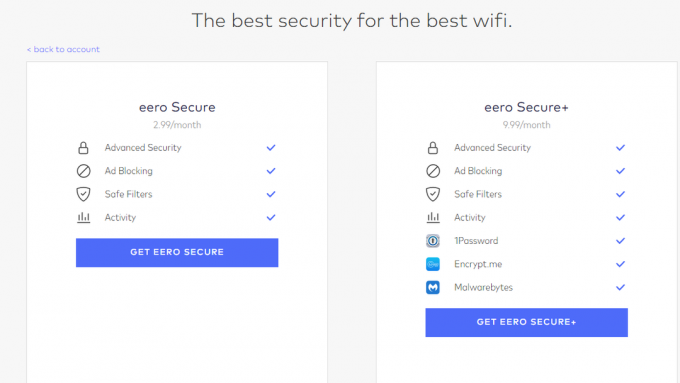 Źródło: eero
Źródło: eero - Wybierz miesięczny lub rocznie plan płatności.
- Wprowadź informacje o swojej karcie kredytowej, a następnie kliknij Potwierdź płatność.
- Otwórz swoje Aplikacja Eero.
-
Jeśli Twoja subskrypcja została pomyślnie skonfigurowana, w aplikacji powinno pojawić się kilka nowych opcji. Te będą pod Odkryć-> Eero Secure na iOS i poniżej Eero Secure w ustawienia menu w systemie Android.
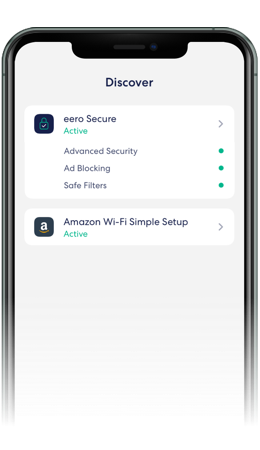 Źródło: eero
Źródło: eero
Zarejestruj się w aplikacjach partnerskich Eero Secure + (opcjonalnie)
Jeśli zarejestrujesz się w Eero Secure +, będziesz mieć dostęp do trzech aplikacji partnerskich: Malwarebytes premium, 1Password i Encrypt.me. Możesz zarejestrować się na wszystkie trzy za pośrednictwem aplikacji Eero.
W systemie Android
- Otworzyć Aplikacja Eero.
- Stuknij menu, a następnie stuknij Eero Secure.
- Powinieneś zobaczyć tam trzy ikony: Malwarebytes, 1Password, i Encrypt.me. Stuknij w każdy z nich, a następnie postępuj zgodnie z instrukcjami, aby utworzyć konta.
Na iOS
- Otworzyć Aplikacja Eero.
- Stuknij w Odkryć Ikona.
- Stuknij w Eero Secure.
- Powinieneś zobaczyć trzy ikony: Malwarebytes, 1Password, i Encrypt.me. Stuknij w każdy z nich, a następnie postępuj zgodnie z instrukcjami, aby utworzyć konta.
Kilka uwag końcowych na temat Eero Secure
Niezależnie od tego, czy jesteś rodzicem, który chce chronić swoje dzieci przed niebezpieczeństwami Internetu, czy osoba dbająca o bezpieczeństwo, która chce nieco więcej ochrony swoich urządzeń, Eero Secure ma coś dla Was. Nawet jeśli nie masz dzieci, konta premium zawarte w Eero Secure + sam spraw, by był to opłacalny zakup. Pamiętaj tylko, że jest to wyłącznie usługa Eero, więc nie ma sensu rejestrować się, jeśli nie masz żadnych urządzeń Eero.
Wreszcie, jeśli eero nie jest w twoim stylu, są wiele innych opcji, z których wiele oferuje podobne oferty do Eero Secure.
